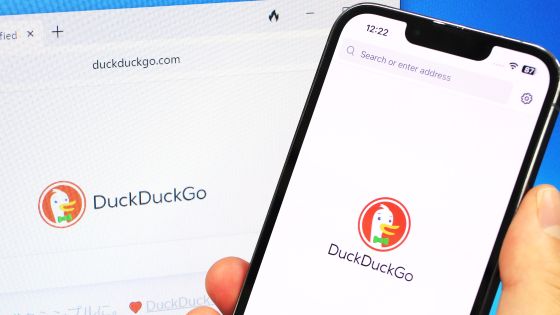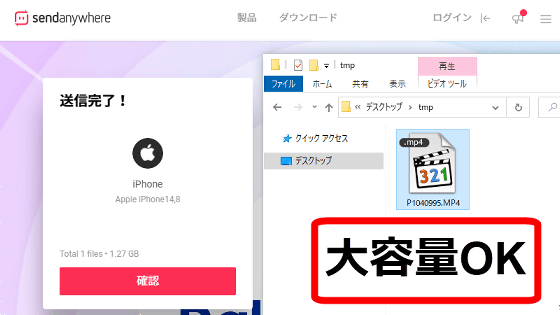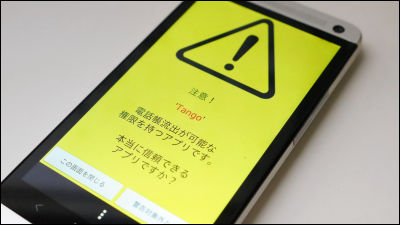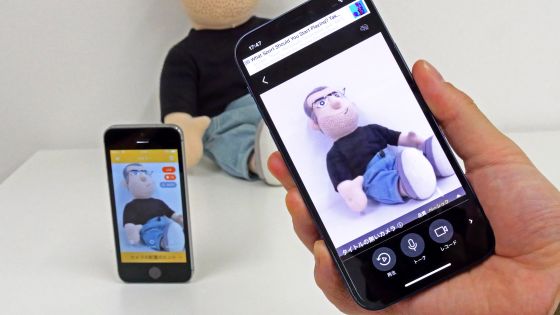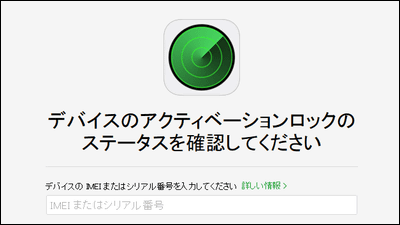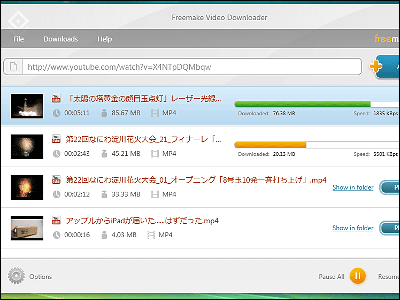スマホが2台そろわないとムービー撮影&再生ができないので超絶セキュアに動画を管理できるアプリ「rumuki」
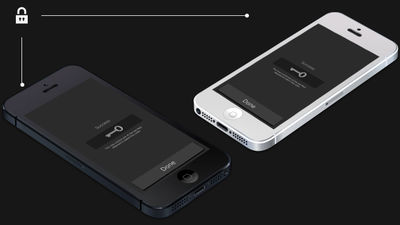
スマートフォンやタブレット、PCでもムービーの撮影が可能になった現代では、いつでもどこでも気軽にムービーの撮影が可能です。しかし、「誰にも見られたくないムービー」や「2人だけの秘密のムービー」を撮影したいこともあるはず。そういったムービーを安全に撮影&保管できるアプリが「rumuki」です。
rumuki
https://rumuki.com/
「rumuki」は現在のところiOS向けアプリのみ提供されています。App Storeでrumukiを表示したら「入手」をタップしてアプリをインストール。
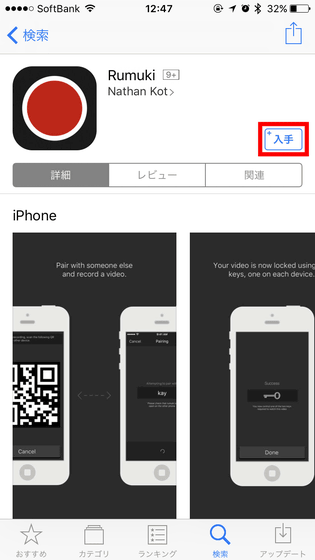
インストールが完了したら「開く」をタップ。
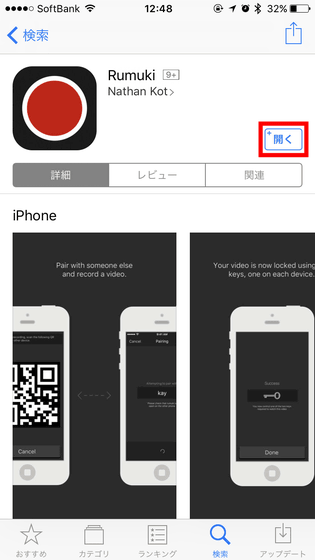
アプリが起動するとこんな感じ。
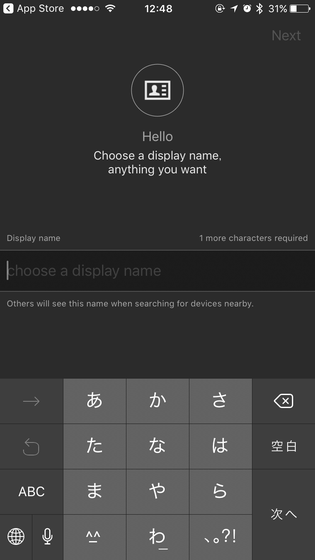
まずはユーザー名を入力して「Next」をタップ。
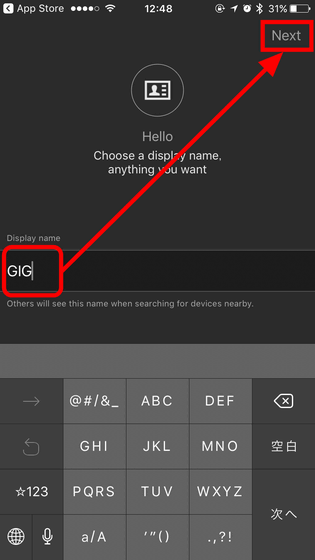
次はアプリを起動する際に入力する必要のあるパスコードを設定します。
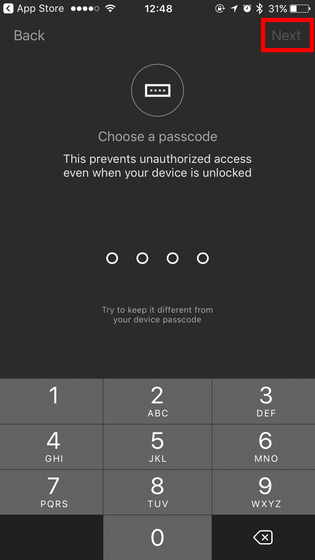
確認用に同じパスコードを2度入力。
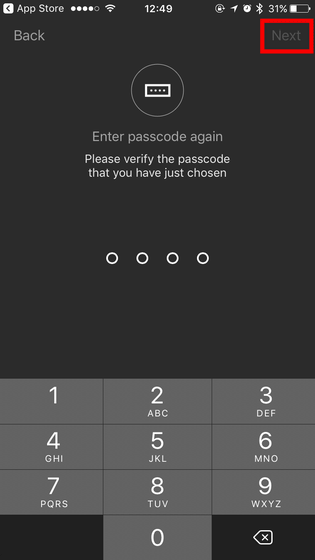
続いてrumukiのアップデート情報をお知らせしてもらうためのメールアドレスを入力。なお、画面右上の「Skip」をタップするとメールアドレスの登録をスキップ可能です。
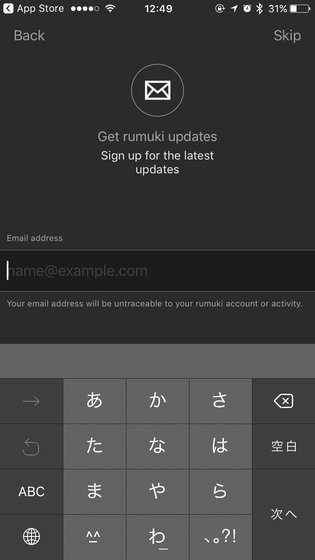
最後に利用規約を読んで「Confirm」をタップすればrumukiの初期設定は完了です。
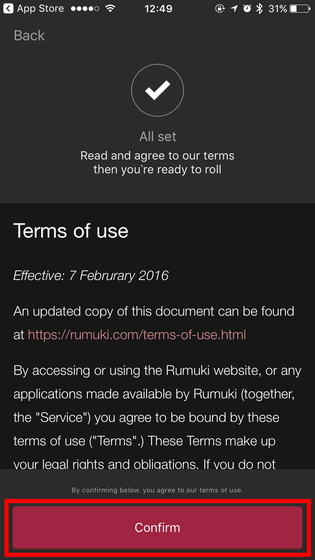
初期設定が終わると通知設定が表示されるので「許可」をタップ。
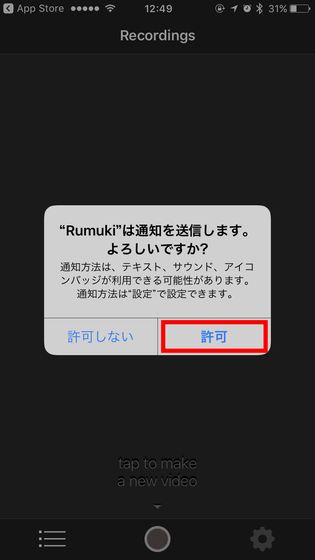
これがrumukiの起動画面。rumukiはひとりでは使用することすらできないアプリなのですが……
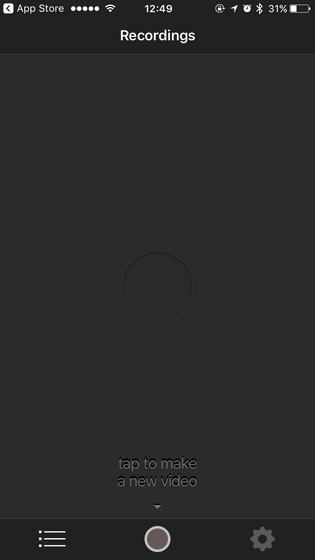
近くにrumukiアプリを起動している人がいると、以下のように画面に他ユーザーの名前が表示されます。これをタップすると……
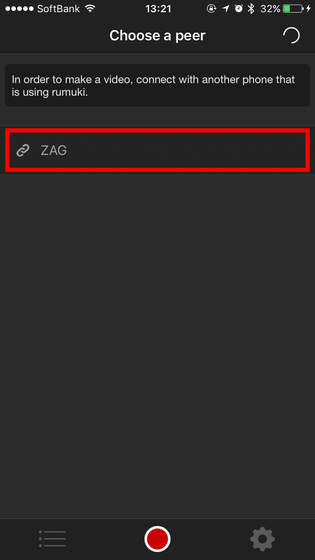
カメラへのアクセスが求められるので「OK」をタップ。
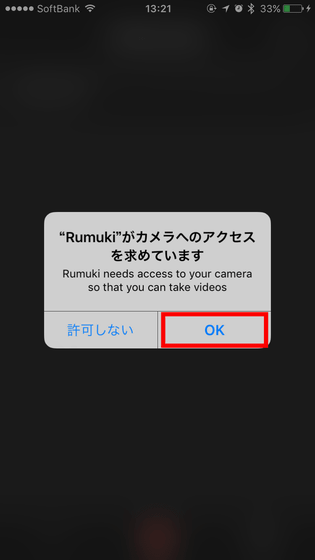
するとQRコードをスキャンするためにカメラが起動します。
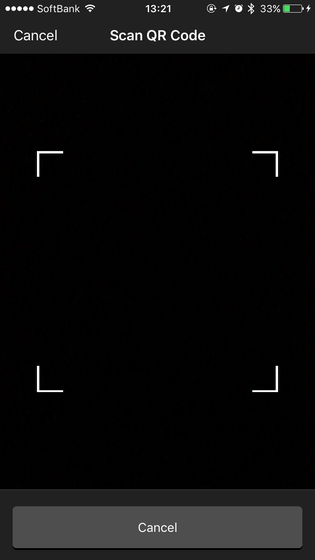
一方、もう1人のユーザーのアプリではQRコードが表示されます。
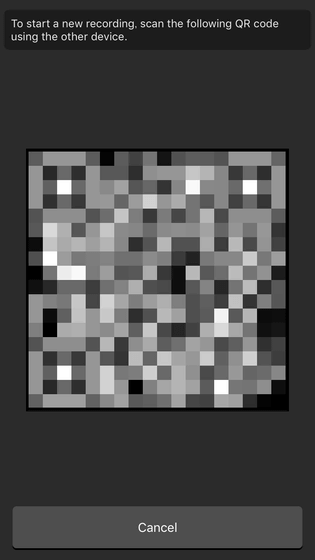
これをカメラで読み込むと……
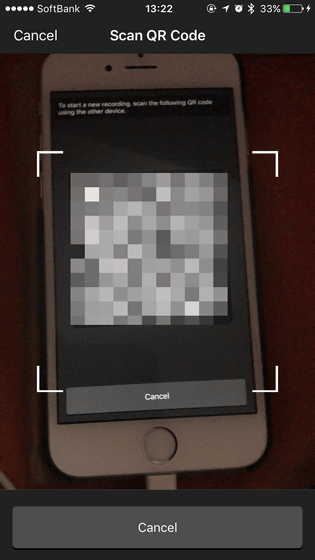
今度はムービー撮影用のカメラが起動して動画撮影が可能になります。

ムービーの撮影が完了したら動画の名称を入力して「完了」をタップ。
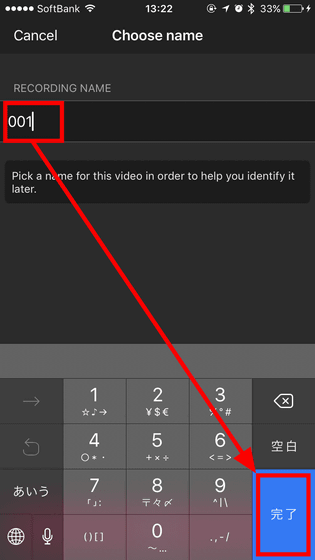
ムービーの保存が完了したら「Done」をタップ。
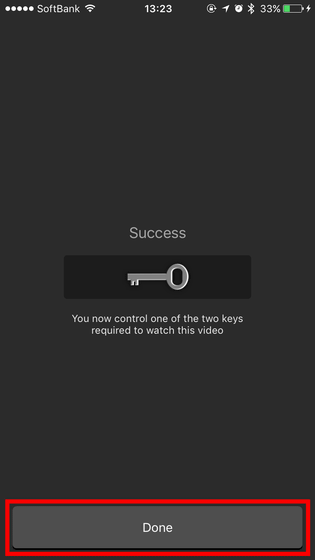
するとアプリの起動画面に戻ります。撮影したムービーを確認するには画面左下のアイコンをタップ。
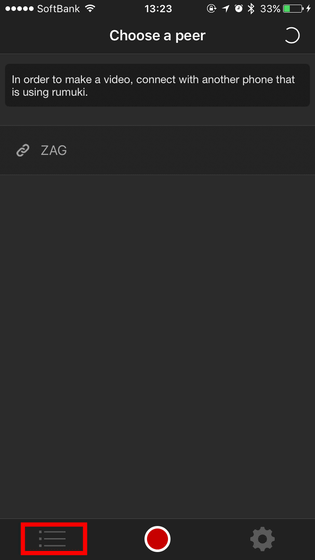
この画面には撮影したムービーが表示されています。ムービー名の下にある「ZAG」というのは一緒にムービー撮影をした相手の名前。ムービー名をタップすると……
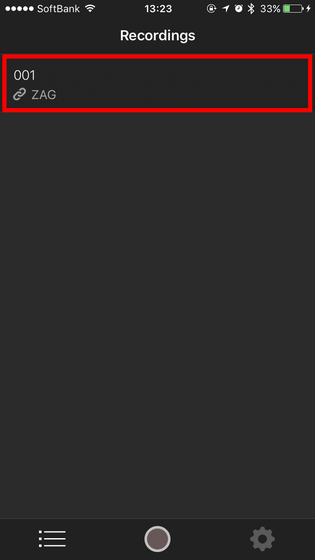
以下のように複数のアイコンが表示できます。
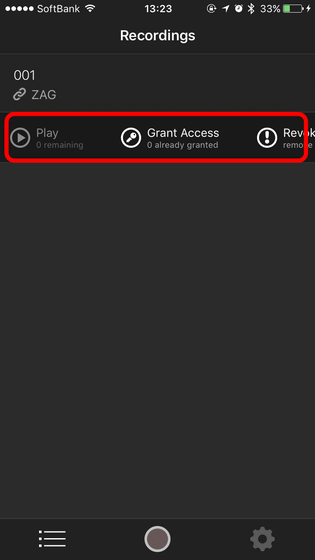
表示されるのはアイコンは「Play(再生)」「Grant Access(許可を与える)」「Revoke(許可を取り消す)」「Delete(ムービーを削除する)」で、ムービーを再生するには一緒に動画を撮影したユーザーから許可をもらう必要があります。

「Grant Access」をタップすると……
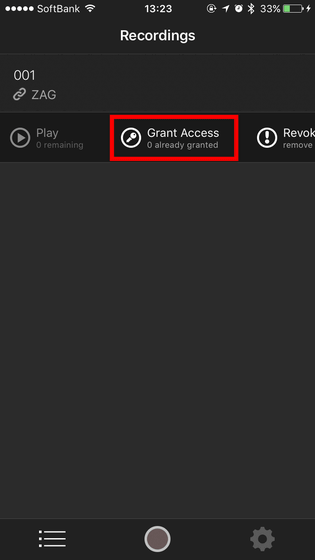
以下のような画面になるので「Grant」をタップ。
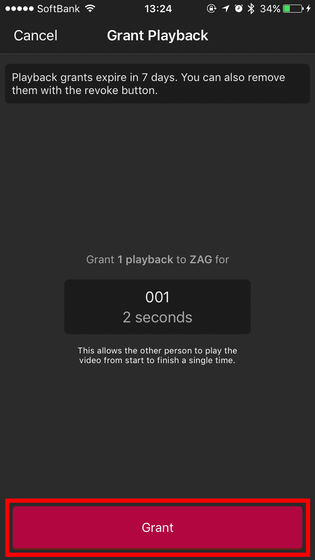
すると、自分の画面ではなく一緒に撮影した相手の画面で「Play」がタップ可能になります。これをタップすると……
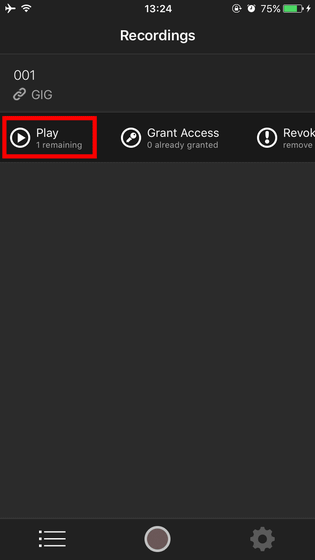
再生アイコンが表示されるのでこれをタップ。

すると撮影したムービーが再生されます。

というわけで、rumukiは自分だけでは動画の撮影もムービーの再生も不可能というアプリになっています。1度再生の許可を与えてもらっても動画を再生できる回数はたったの1回きりなので、複数回再生したい場合はその都度許可をもらう必要があります。また、許可を与えてから許可を取り消すことも可能で、どちらかのユーザーがムービーを削除してしまえば再生の許可が得られなくなってしまうので再生が不可能になります。
・関連記事
無料で高度なムービー編集やBGM・SE載せがスマホだけでできる編集アプリ「GoPro Splice」で動画を編集してみました - GIGAZINE
スマホだけで写真と映像を組み合わせたオリジナルムービーが作れる「GoPro Quik」を使ってみた - GIGAZINE
いつでもすぐスマホからムービーでリアルタイム配信・ライブ中継ができる「Periscope」がTwitterアカウントなしで利用可能に - GIGAZINE
スマホでカンタンにムービー編集してシェアもできる無料アプリ「VivaVideo」 - GIGAZINE
無料でiOS端末を遠隔カメラにできる「Manything」を使ってみました - GIGAZINE
・関連コンテンツ